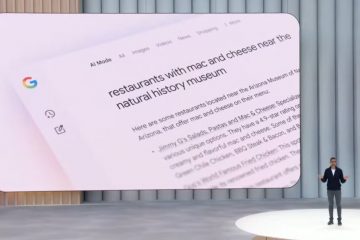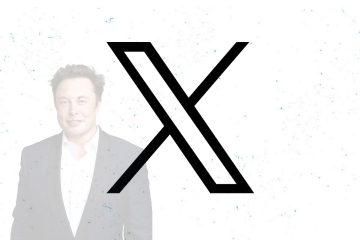この記事では、Windows 11 の Microsoft Edge ブラウザーで Microsoft Defender Application Guard を使用して 高度なグラフィックス を有効または無効にする手順について説明します。
Microsoft Defender Application Guard は、Microsoft Edge、Microsoft Office アプリ、およびブラウザーと連携して、信頼されていないサイトを分離し、信頼されていない Word、PowerPoint、および Excel ファイルが信頼されたリソースにアクセスするのを防ぎます。
Microsoft Defender Application Guard for Edge では、カメラとマイクへのアクセス、ファイルの印刷、コピーと貼り付けなどの特定のアクションが無効になっています。たとえば、Application Guard for Edge ウィンドウ内の 高度なグラフィックス も無効になっています。 Edge Application Guard ウィンドウでビデオとグラフィックスのパフォーマンスを向上させるには、これらの設定をオンにする必要があります。
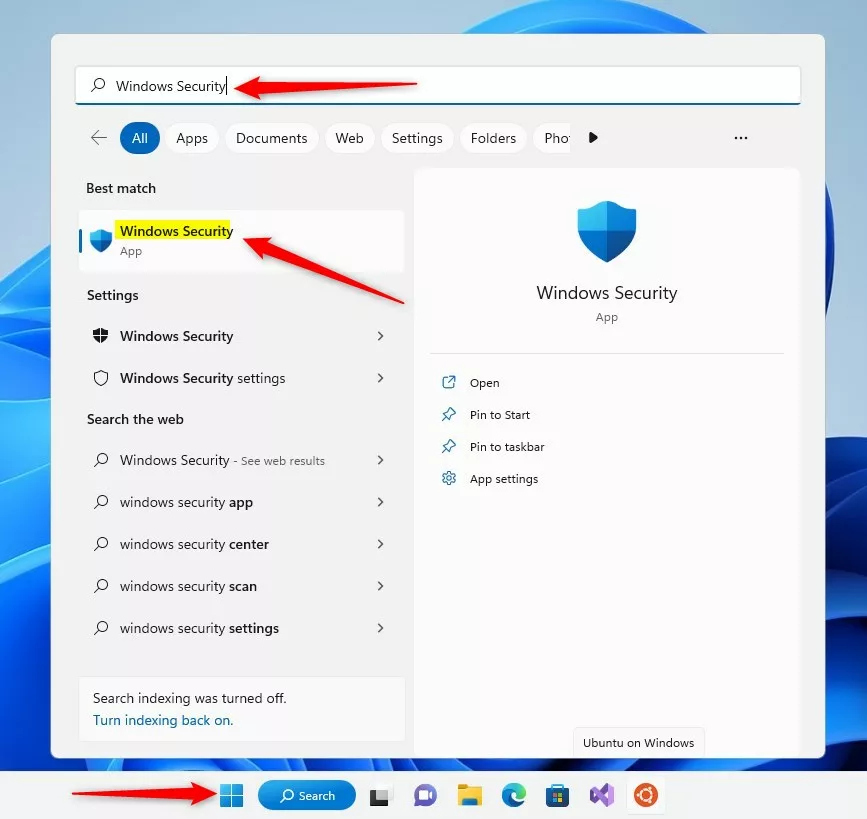
以下は、Microsoft Defender アプリケーション内で 高度なグラフィックス を有効または無効にする方法です。 Windows 11 の Microsoft Edge ブラウザーでガードします。
Defender Application Guard を使用して Microsoft Edge の高度なグラフィックスをオンまたはオフにする
上記のように、Microsoft Defender Application Guard をインストールして有効にすると、 Edge では、特定のアクションが無効になっています。たとえば、Application Guard for Edge ウィンドウ内の改善されたビデオおよびグラフィックス パフォーマンスは無効になっています。
以下は、Microsoft Edge ブラウザを使用して Application Guard 内で高度なグラフィックスをオンまたはオフにする方法です。
まず、Microsoft Edge ブラウザー用に Microsoft Defender Application Guard をインストールして有効にする必要があります。
Microsoft Defender Application Guarde for Edge ブラウザーをインストールして有効にする方法
インストール後、Windows セキュリティ アプリを開きます。
これを行うには、[スタート] メニュー ボタンをクリックして、「Windows セキュリティ」を検索します。最適な一致の下で、開く Windows セキュリティ アプリを選択します。
スタート メニューの Windows セキュリティ アプリ検索
Windows セキュリティ アプリが開いたら、 アプリとブラウザの制御セクション。
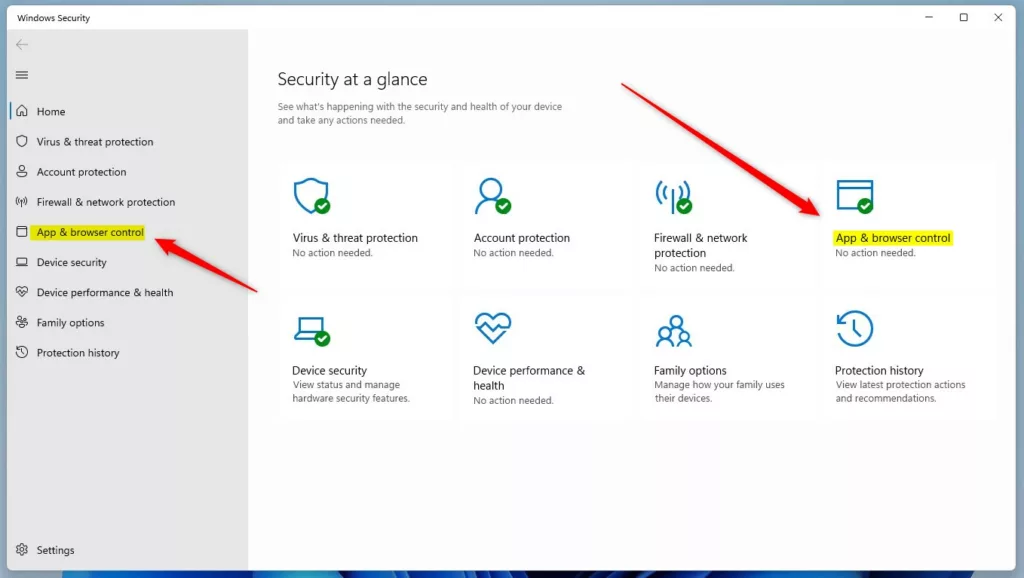 windows 11 アプリとブラウザー コントロール セクション Windows セキュリティ アプリ
windows 11 アプリとブラウザー コントロール セクション Windows セキュリティ アプリ
アプリとブラウザー コントロールについて Windows セキュリティ アプリの設定ページの 分離ブラウジング で、[Application Guard 設定の変更] リンクをクリックします。
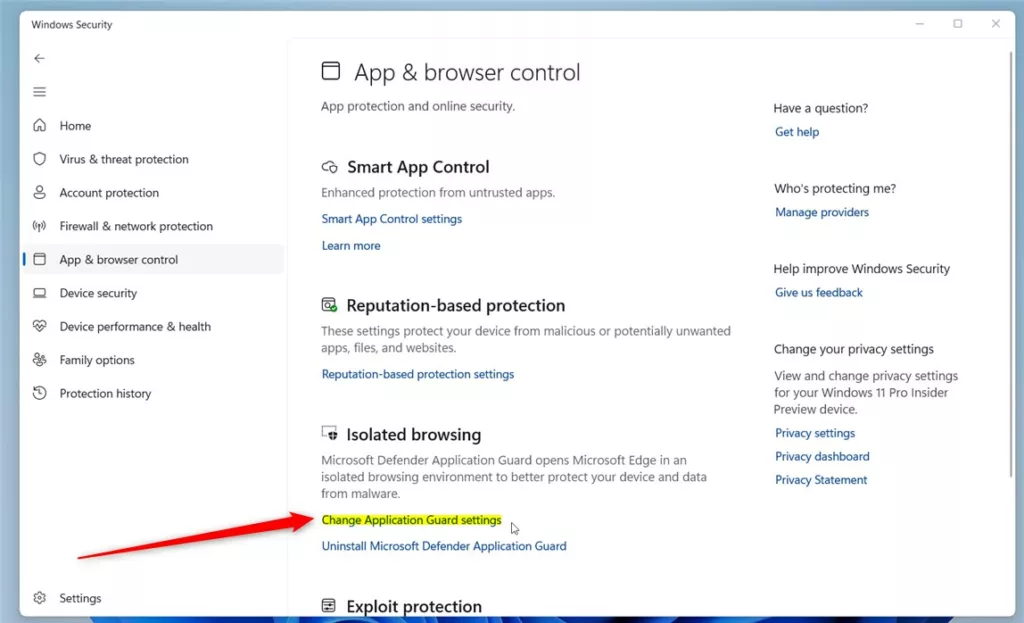 ウィンドウの変更アプリケーション ガードの設定
ウィンドウの変更アプリケーション ガードの設定
次のウィンドウの [高度なグラフィック] で、ボタンをオン の位置にすると、Microsoft Edge の Application Guard 内でビデオとグラフィックスのパフォーマンスが向上します。
無効にするには、ボタンを オフ に戻します。
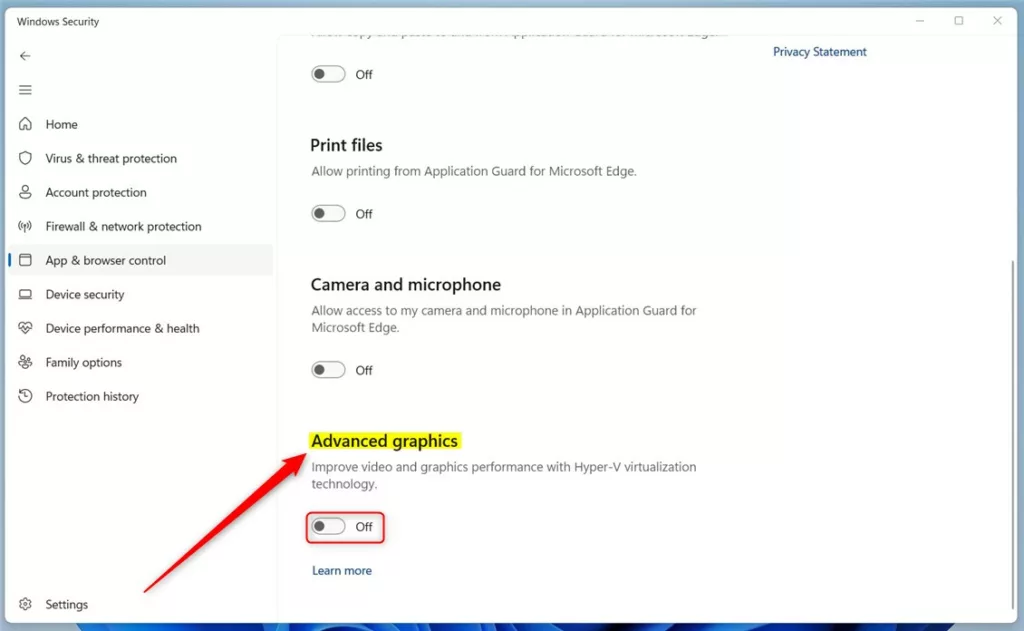 高度なグラフィックスをオンまたはオフにするエッジ用の Windows アプリケーション ガード
高度なグラフィックスをオンまたはオフにするエッジ用の Windows アプリケーション ガード
変更を適用するには、コンピューターを再起動する必要があります。
Windows レジストリ エディタを使用して Application Guard の高度なグラフィックスを有効または無効にする
ローカル グループ ポリシー エディタを開けない場合は、代わりに Windows レジストリ エディタを使用できます。
p>
Windows レジストリを開き、以下に示すフォルダ キー パスに移動します。
HKEY_LOCAL_MACHINE\SOFTWARE\Microsoft\Hvsi
Hvsi が表示されない場合フォルダ キー、Microsoft キー、次にサブキー (Hvsi) フォルダーを作成します。
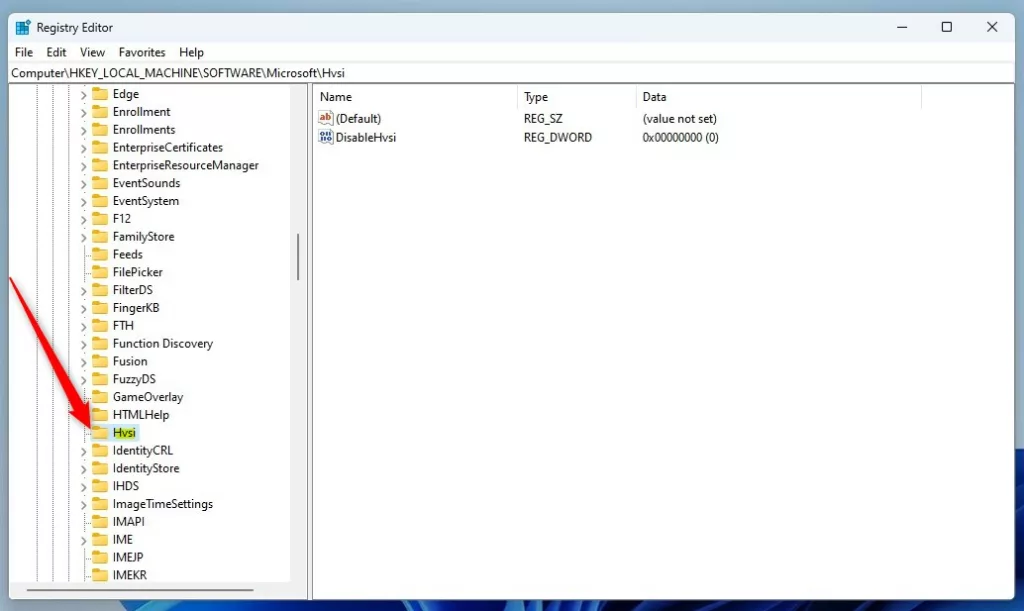 windows application guard for edge enable copy and paste
windows application guard for edge enable copy and paste
Hvsi フォルダ キーを右クリックして New-> DWORD (32-bit) Value を選択します。 EnableVirtualGPU という名前の新しいキーを入力します。
新しい値の名前 (EnableVirtualGPU) をダブルクリックし、値のデータ を入力します。 1 の Application Guard for Edge ウィンドウ内からビデオとグラフィックスのパフォーマンスが向上した高度なグラフィックスを有効にします。
A 値のデータ of 0 Edge の Application Guard 内からビデオとグラフィックスのパフォーマンスが向上した高度なグラフィックスを無効にします。
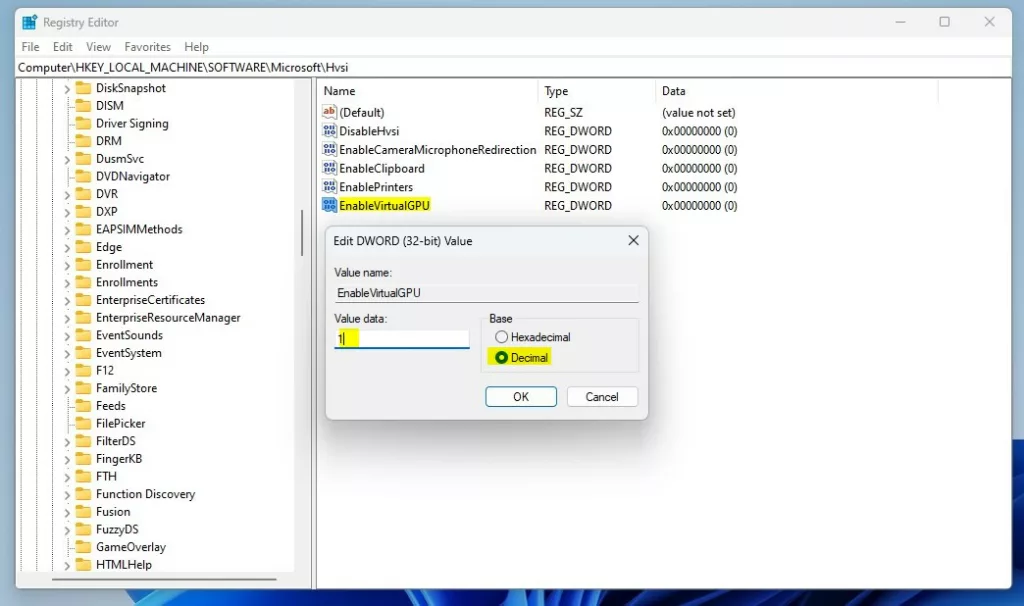 windows アプリケーション ガードedge で高度なグラフィックスのレジストリ値をオンまたはオフにする データが更新されました
windows アプリケーション ガードedge で高度なグラフィックスのレジストリ値をオンまたはオフにする データが更新されました
コンピューターを再起動して変更を適用します。
インストールしたら、Application Guard を使用して分離モードで Microsoft Edge を使用するには、キーボード ショートカット (<強い>CTRL + SHIFT + Q).
Edge ブラウザー メニュー (3 つの縦のドット) をクリックして、[新しい Application Guard ウィンドウ] を選択することもできます (CTRL + SHIFT + A).
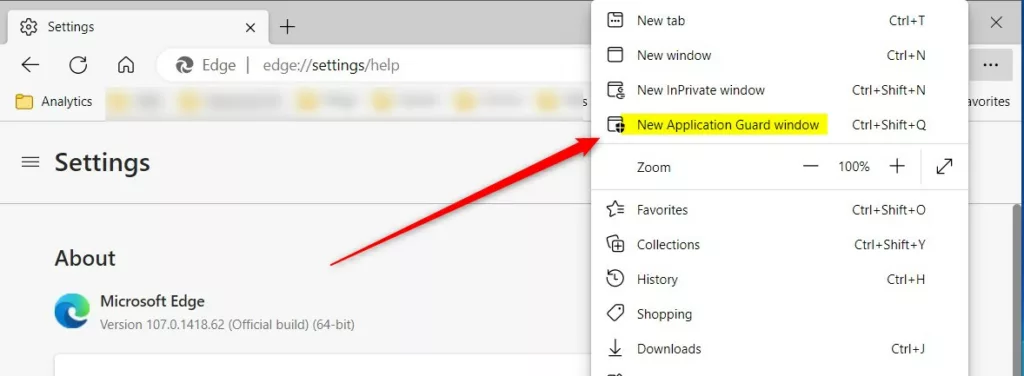 windows 11 の新しいアプリケーション ガード ウィンドウ
windows 11 の新しいアプリケーション ガード ウィンドウ
これで完了です!
参照:
結論:
この投稿では、Windows 11 の Microsoft Defender Application Guard for Edge ブラウザーで高度なグラフィックスを有効または無効にする方法を示しました。上記のエラーを見つけた場合、または追加するものがある場合は、以下のコメント フォームを使用してください。